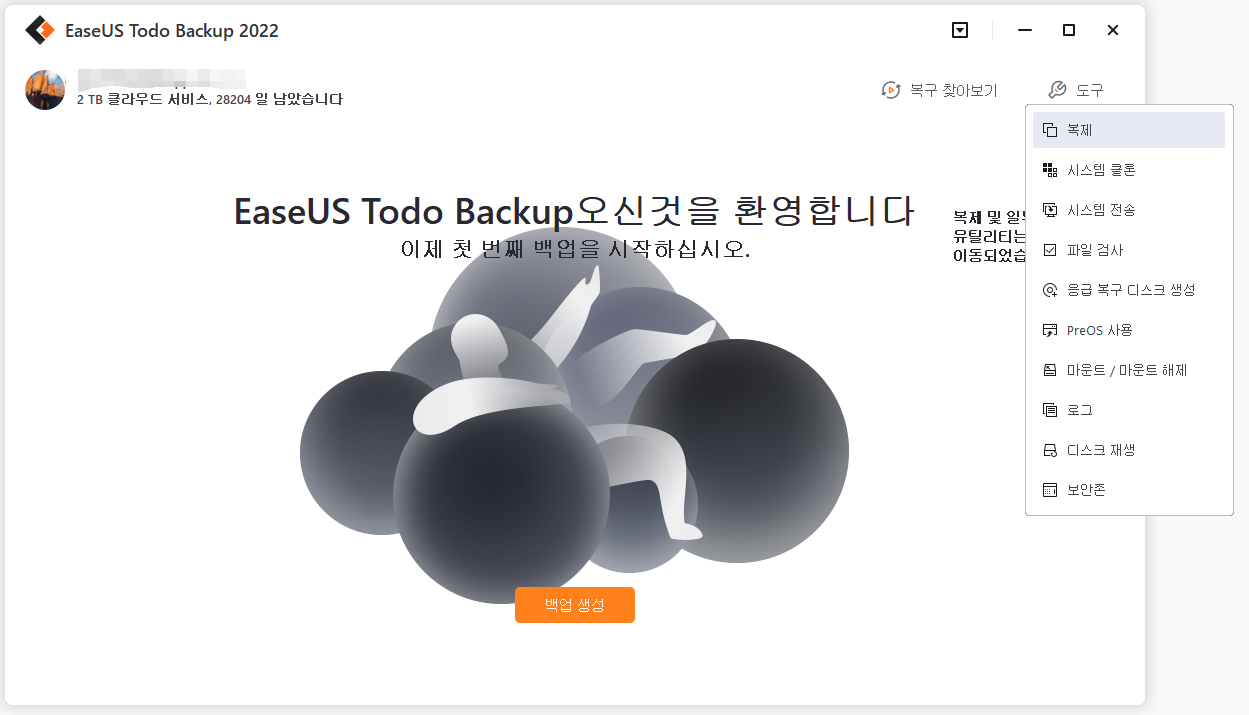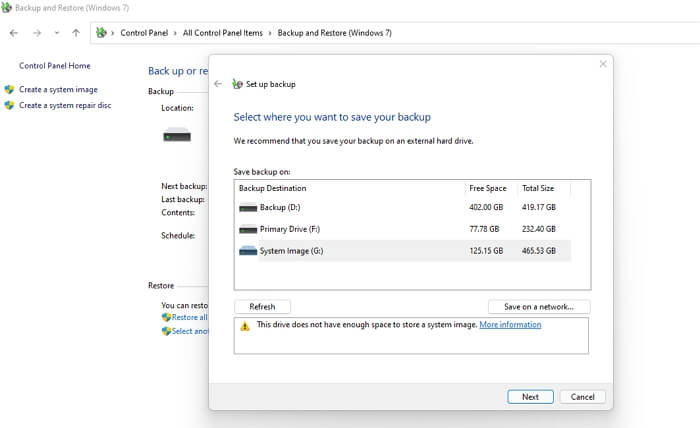페이지 목차
EaseUS Todo Backup - P2V를 위한 좋은 솔루션
EaseUS Todo Backup은 시스템, 애플리케이션 및 데이터를 컴퓨터 하드 디스크에서 가상 머신으로 마이그레이션하는 데 쉽게 도움을 줄 수 있는 안전하고 안정적인 백업 및 재해 복구 소프트웨어입니다. EaseUS Todo Backup 으로 전체 백업 이미지를 생성한 다음 가상 머신에 복원하거나 전체 하드 드라이브를 가상 PC에 직접 복사하기만 하면 됩니다.
P2V를 수행하는 방법
EaseUS Todo Backup을 실행합니다. 그런 다음 도구에 "P2V 복사" 및 "P2V 복구"라는 두 가지 옵션이 있습니다.

P2V 복사를 사용하려면
1. "P2V 복사"를 클릭한 후 물리에서 OS가 포함된 디스크 또는 파티션을 선택하고 계속을 클릭합니다.

2. 계속하려면 마법사를 따르십시오.
P2V 복구를 사용하려면
1. "2V 복구"를 클릭하고 OS를 포함하여 생성된 백업 이미지를 선택합니다.

2. 마법사에 따라 가상 머신에 이미지를 복원합니다.
이 페이지 도움이 되었나요?

EaseUS Todo Backup
EaseUS Todo Backup은 파일, 폴더, 드라이브, 애플리케이션 데이터 백업 및 시스템 이미지를 생성할 수 있는 신뢰할 수 있는 전문 데이터 백업 솔루션입니다. 또한 HDD/SSD를 손쉽게 클론하고, 시스템을 다른 하드웨어로 이전하며, 부팅 가능한 WinPE 디스크를 생성하는 기능도 제공합니다.
-
Updated by
Yvette는 수년간 IT 블로거로 활동하면서 다양함 경험은 쌓았습니다.EaseUS 팀에 합류한 이후 EaseUS 웹사이트 편집자로 활발하게 활동하고 있습니다.컴퓨터 데이터 복구, 파티션 관리, 데이터 백업 등 다양한 컴퓨터 지식 정보를 독자 분들에게 쉽고 재밌게 공유하고 있습니다.…전체 이력 보기